Shell in a Box - Terminal SSH berbasis web untuk mengakses Linux melalui browser
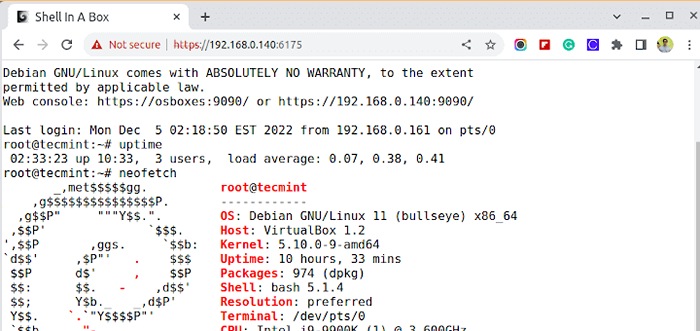
- 3176
- 353
- Darryl Ritchie
Shell di dalam kotak (diucapkan sebagai shellinabox) adalah emulator terminal berbasis web yang dibuat oleh Markus Gutschke. Ini memiliki server web bawaan yang berjalan sebagai berbasis web Klien SSH pada yang ditentukan pelabuhan dan meminta Anda ke emulator terminal web untuk mengakses dan mengontrol Anda Linux Server SSH Shell jarak jauh menggunakan apapun Ajax/Javascript Dan CSS-Enabled browser tanpa perlu plugin browser tambahan seperti firessh.
Dalam tutorial ini, saya menjelaskan cara menginstal Shellinabox dan mengakses remote Terminal SSH Menggunakan browser web modern di mesin apa pun. SSH berbasis web Akses ke server Linux sangat berguna saat Anda dilindungi dengan a Firewall dan hanya Https Lalu lintas bisa melewati.
Memasang Shellinabox pada Sistem Linux
Secara default, Shellinabox Alat disertakan pada distribusi Linux berbasis Debian melalui repositori default menggunakan paket paket default seperti yang ditunjukkan.
Instal Shellinabox di Debian, Ubuntu & Mint
$ sudo apt instalasi openssl shellinabox
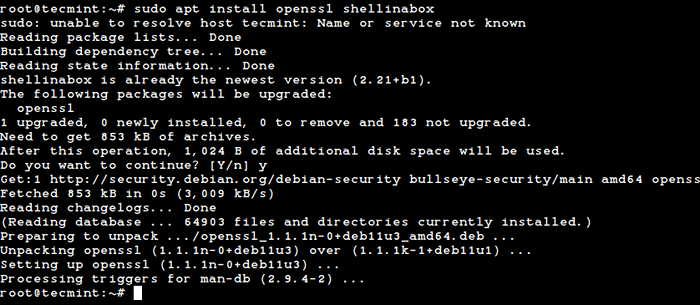 Pasang shellinabox di ubuntu
Pasang shellinabox di ubuntu Instal Shellinabox di RHEL, Fedora, Rocky & Alamlinux
Pada distribusi berbasis Red Hat, Anda perlu menginstalnya dari sumber menggunakan perintah berikut.
# yum instal git openssl-devel-devel-devel zlib-devel autoconf automake libtool # git clone https: // github.com/shellinabox/shellinabox.git && cd shellinabox # autoreconf -i # ./configure && make
Mengkonfigurasi Shellinabox di Sistem Linux
Secara default, shellinaboxd mendengarkan TCP pelabuhan 4200 pada localhost. Untuk alasan keamanan, saya mengubah port default ini menjadi acak (i.e. 6175) untuk menyulitkan siapa pun untuk mencapai Anda Ssh kotak.
Juga, selama instalasi, yang baru ditandatangani sendiri SSL Sertifikat dibuat secara otomatis di bawah “/var/lib/shellinabox" menggunakan Https protokol.
$ sudo vi/etc/default/shellinabox atau $ sudo nano/etc/default/shellinabox
Jadikan perubahan konfigurasi seperti yang ditunjukkan di bawah ini…
# Harus shellinaboxd mulai secara otomatis Shellinabox_daemon_start = 1 # Port tcp yang didengarkan server web shellinboxd Shellinabox_port = 6175 # Parameter yang dikelola oleh sistem dan biasanya tidak perlu perlu # mengubah: # shellinabox_datadir =/var/lib/shellinabox # shellinabox_user = shellinabox # shellinabox_group = shellinabox # argumen opsional apa pun (e.G. definisi layanan tambahan). Pastikan # bahwa argumen itu dikutip. # # Bip dinonaktifkan karena laporan plugin VLC menabrak # firefox di linux/x86_64. Shellinabox_args = "-no-beep" # Tentukan alamat IP server SSH Opts = "-s /: ssh: 192.168.0.140 " # Jika Anda ingin membatasi akses ke shellinaboxd dari localhost saja Opts = "-s /: ssh: 192.168.0.140--localhost saja "
Setelah Anda selesai dengan konfigurasi, Anda dapat memulai kembali dan memverifikasi shellinabox Layanan dengan mengeluarkan perintah berikut.
$ sudo systemctl restart shellinabox $ sudo systemctl status shellinabox
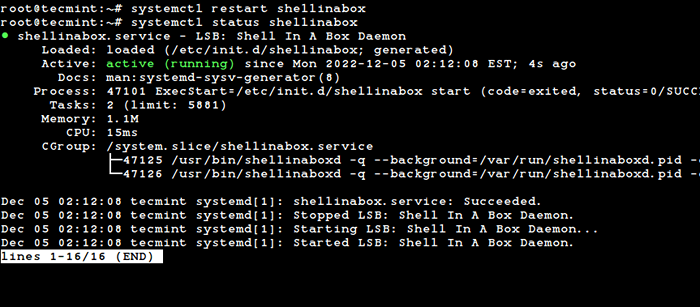 Mulai Shellinabox di Linux
Mulai Shellinabox di Linux Sekarang mari kita verifikasi apakah Shellinabox sedang berjalan di port 6175 menggunakan perintah netstat.
$ sudo netstat -nap | Grep Shellinabox
 Periksa port shellinabox
Periksa port shellinabox Pastikan Anda mengamankan shellinabox di Firewall dan buka 6175 port untuk spesifik Alamat IP untuk mengakses shell linux Anda dari jarak jauh.
------- Pada Debian, Ubuntu dan Mint ------- $ sudo ufw memungkinkan 6175/tcp $ sudo ufw izin dari 192.168.0.103 ke port apa pun 6175 ------- Rhel/centos/fedora Dan Linux Rocky/Almalinux ------- $ sudo firewall-cmd --zone = public --add-port = 6175/tcp $ sudo firewall-cmd --zone = public --add-source = 192.168.0.103/6175 --Manent
Akses Terminal Linux SSH melalui Browser Web
Sekarang buka browser web Anda, dan navigasikan ke https: // adress-iP-your: 6175. Anda harus dapat melihat berbasis web Terminal SSH. Masuk menggunakan Anda nama belakang Dan kata sandi dan Anda harus disajikan dengan prompt shell Anda.
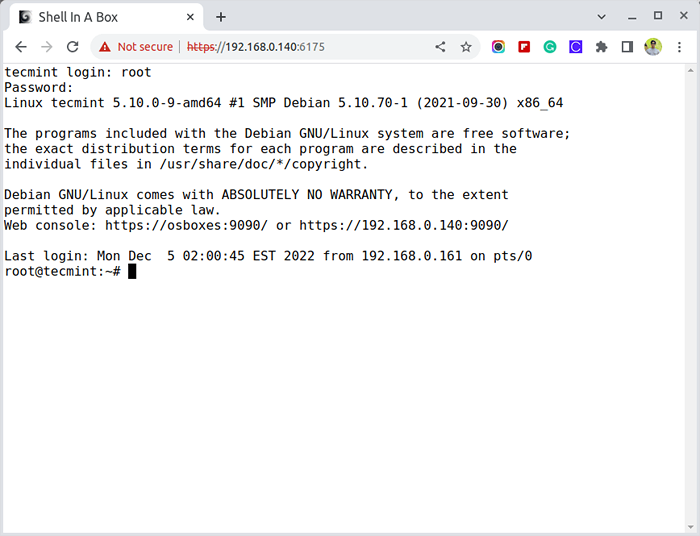 Akses Terminal Linux SSH di Browser Web
Akses Terminal Linux SSH di Browser Web 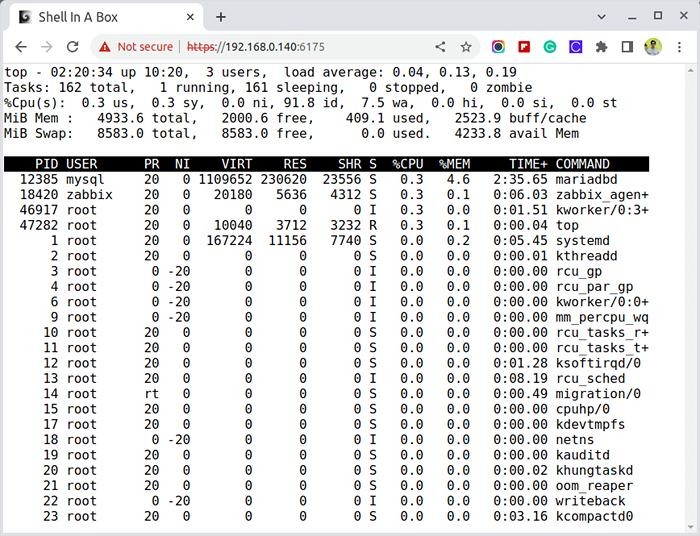 Memantau Linux dari Browser Web
Memantau Linux dari Browser Web Kamu bisa klik kanan Untuk menggunakan beberapa fitur dan tindakan, termasuk mengubah tampilan dan nuansa cangkang Anda.
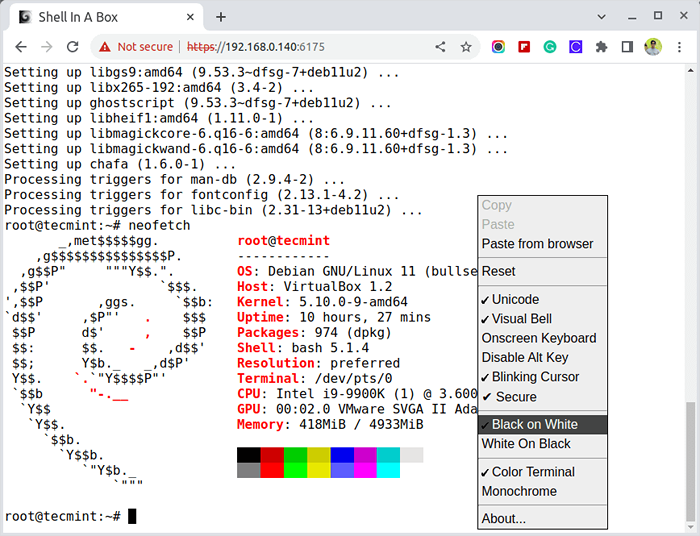 Opsi dan penggunaan shellinabox
Opsi dan penggunaan shellinabox Untuk informasi lebih lanjut, kunjungi halaman resmi Shellinabox GitHub.
- « Cara menemukan nama os linux dan versi kernel yang Anda jalankan
- Cara menginstal dempul di linux »

